Aflați mai multe despre evenimentul ID 4768 și despre cum să îl rezolvați cu ușurință
- În jurnalele Windows Event Viewer, este posibil să găsiți ID-ul evenimentului 4768 listat în evenimentele critice.
- De obicei, atunci când sistemul nu reușește să verifice acreditările unui utilizator utilizând metoda de autentificare Kerberos, Windows înregistrează acest eveniment.
- Deși actualizarea Microsoft Windows poate fi utilă, poate fi necesar să urmați alte metode din acest articol pentru a rezolva această problemă.
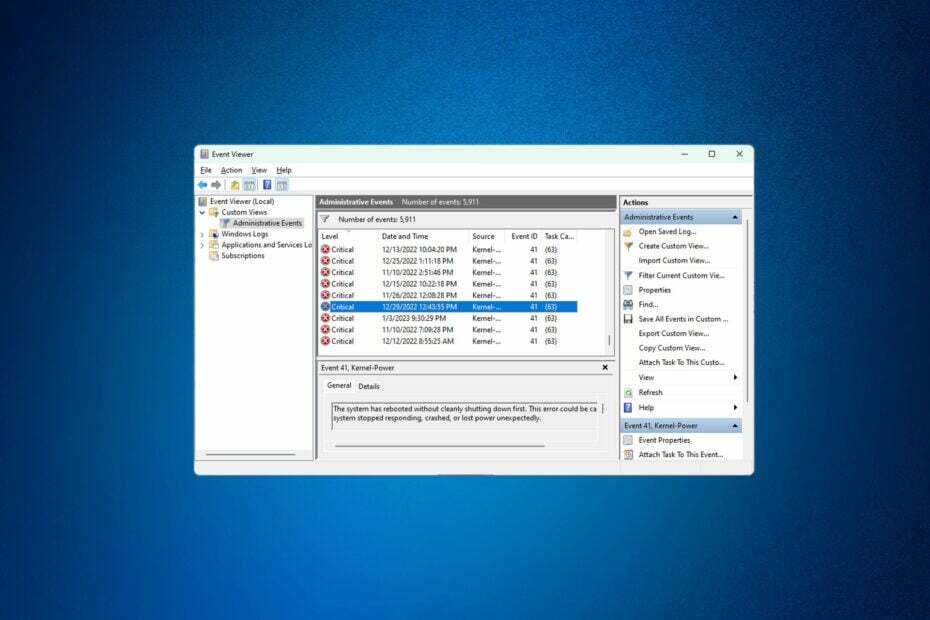
XINSTALAȚI FÂND CLIC PE DESCARCARE FIȘIER
Acest software va repara erorile comune ale computerului, vă va proteja de pierderea fișierelor, malware, defecțiuni hardware și vă va optimiza computerul pentru performanță maximă. Remediați problemele PC-ului și eliminați virușii acum în 3 pași simpli:
- Descărcați Instrumentul de reparare PC Restoro care vine cu tehnologii brevetate (brevet disponibil Aici).
- Clic Incepe scanarea pentru a găsi probleme Windows care ar putea cauza probleme PC-ului.
- Clic Repara tot pentru a remedia problemele care afectează securitatea și performanța computerului.
- Restoro a fost descărcat de 0 cititorii luna aceasta.
Dacă ați găsit ID-ul evenimentului 4768, înseamnă că a existat o încercare eșuată de validare a unei acreditări a unui cont. Acest articol vă va ajuta să rezolvați această problemă.
Windows Vizualizator de eveniment poate stoca o mulțime de informații despre evenimente, inclusiv unele evenimente de securitate foarte importante. Ajută foarte mult la rezolvarea diverselor probleme. Mulți utilizatori au văzut evenimentul ID 4768 cu mesajul Kerberos Authentication Ticket Requested.
Pentru a rezolva această problemă, puteți urma câteva trucuri specifice. Dar cunoașterea motivelor ar trebui să fie prima ta prioritate, deoarece va ajuta foarte mult în pașii de depanare.
Ce cauzează evenimentul ID 4768?
Înainte de a trece prin soluție, ar trebui să știți despre motive. De obicei, această problemă apare din cauza următoarelor lucruri:
- O problemă cu Microsoft Windows: Uneori, serverul Windows poate avea o eroare cunoscută care poate împiedica unii utilizatori să se autentifice folosind baza de date Kerberos și care creează ID-ul evenimentului 4768.
- Configurare greșită: Orice configurare greșită pe serverul Windows poate declanșa această problemă.
- Actualizare problematică: Dacă începeți să vedeți acel ID de eveniment după instalarea unei actualizări, este cel mai probabil ca actualizarea să fi fost problematică.
Cum poți rezolva evenimentul ID 4768?
Înainte de a încerca să depanați această problemă, vă sugerăm să faceți următoarele lucruri pentru a evita orice bătăi de cap nedorite:
- Asigurați-vă că serverul Windows este actualizat.
- Asigura ora serverului este corectă.
- Conexiunea la rețea nu are probleme.
După aceea, urmați aceste metode pentru a scăpa de ID-ul evenimentului 4768: Tichet de autentificare Kerberos solicitat.
1. Instalați manual patch-ul necesar
- Du-te la Catalog Microsoft Update.
- Căutați actualizarea KB5015019.
- Descărcați actualizarea.
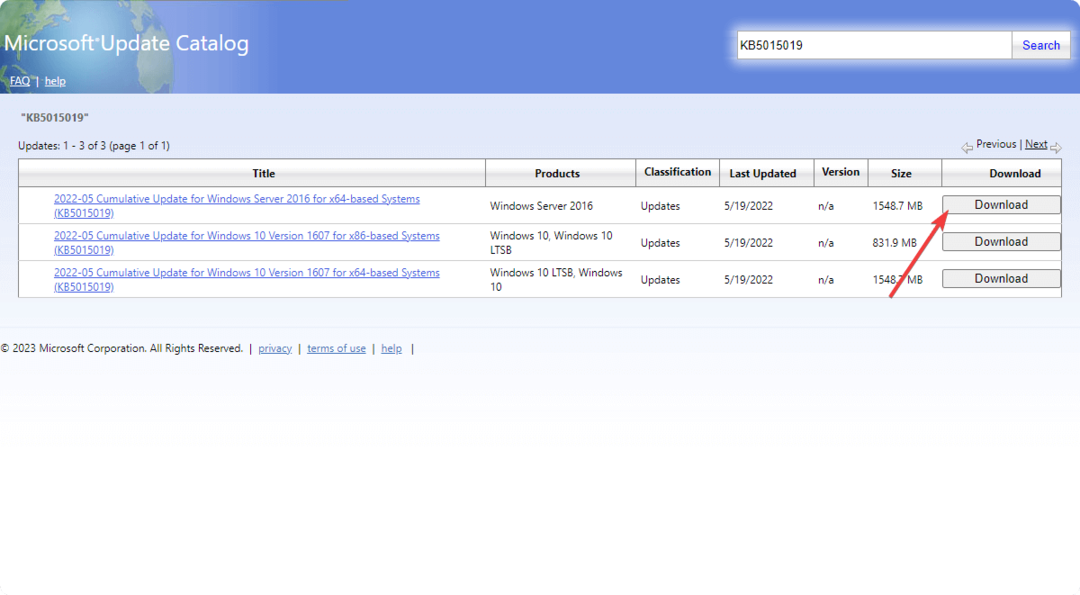
- Instalați-l pe Windows.
- Reporniți Windows Server/PC-ul.
În ultimele zile, oamenii s-au confruntat cu evenimentul ID 4768 cu un mesaj care a fost solicitat Tichet de autentificare Kerberos (TGT). Instalarea acelui patch specific ar trebui să rezolve problema. Cu toate acestea, dacă nu, căutați știrile dacă există alte actualizări precum KB5016693 asta poate ajuta.
De exemplu, în trecut, am văzut că actualizările KB4015547 și KB4015550 au remediat o mulțime de probleme.
De asemenea, am văzut că în noiembrie anul trecut, Microsoft a lansat o actualizare care a rezolvat problemele Windows Kerberos. Deci, aceste actualizări sunt importante.
2. Dezinstalați actualizarea problematică
- Deschide Meniul Start, Tastați panou de control, și lovit introduce.
- Mergi la Dezinstalează un program.
- Click pe Vedeți actualizările instalate.
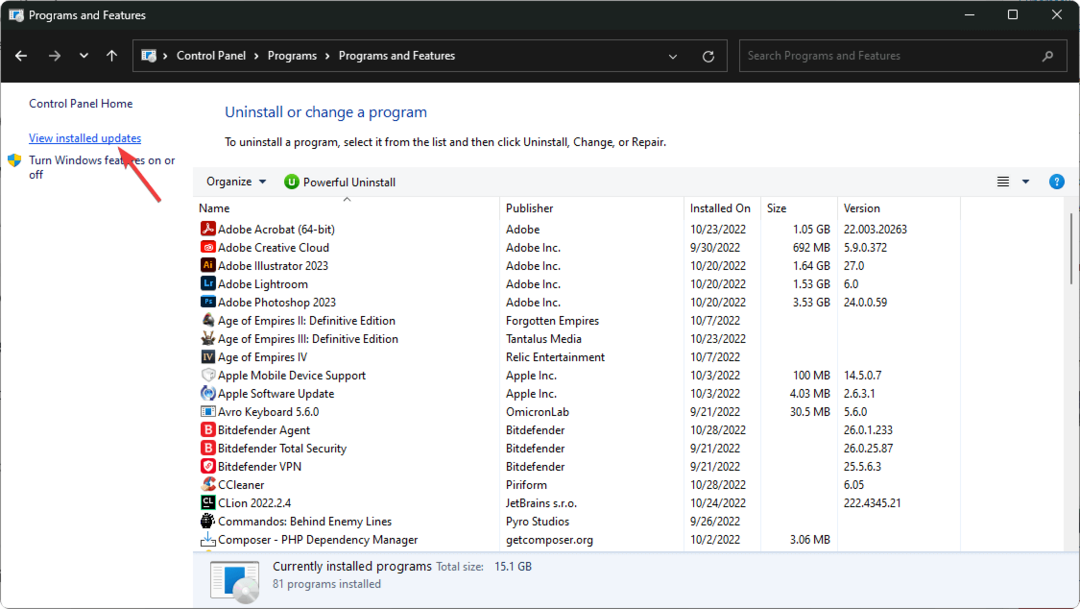
- Dezinstalați actualizarea problematică.
Această metodă vă ajută când începeți să vă confruntați cu această problemă după instalarea unei actualizări.
3. Utilizați un firewall
- În Panou de control, mergi la Sistem și securitate.
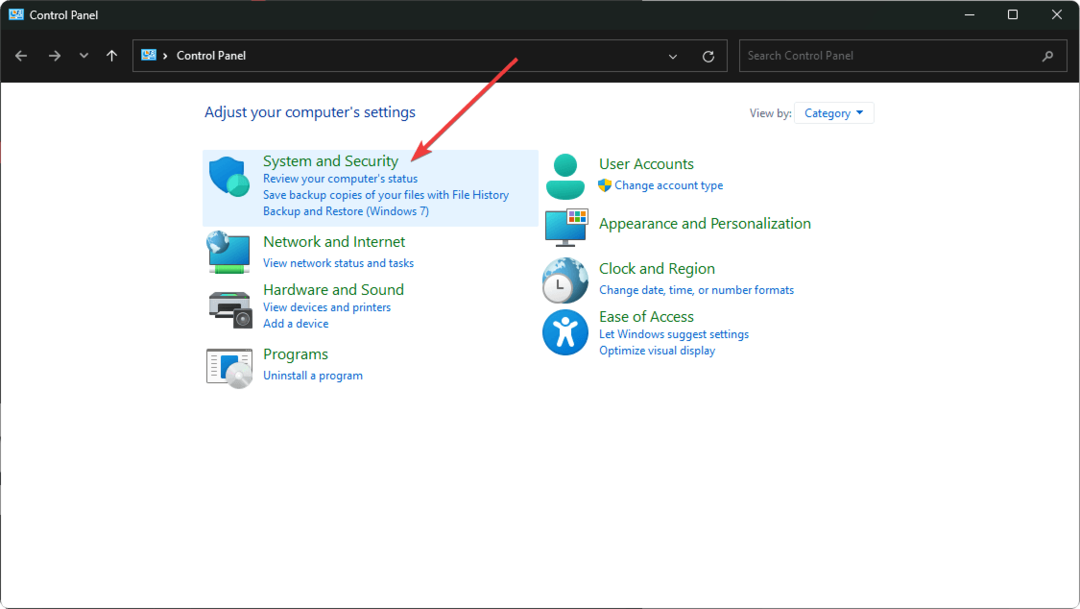
- Apoi, du-te la Windows Defender Firewall.
- Mergi la Setari avansate.
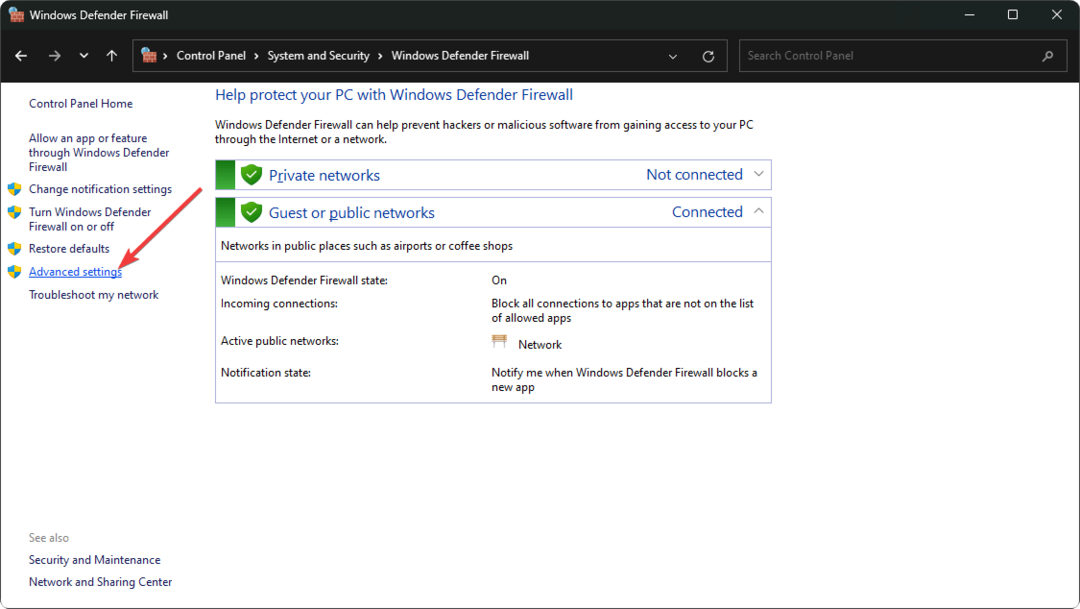
- Configurați regulile de intrare și de ieșire.
Dacă utilizați orice altceva pentru a preveni solicitările de intrare nedorite, vă recomandăm cu insistență să utilizați firewall-ul. Puteți aplica cu ușurință regulile de intrare și de ieșire pe un server Windows. Pentru anumiți utilizatori, a remediat ID-ul evenimentului 4768. De asemenea, poate funcționa și pentru tine.
4. Activați VPN
De asemenea, puteți lua în considerare configurarea unei conexiuni VPN pentru alți utilizatori din sistemul dvs. Deci, atunci când încearcă să vă acceseze sistemul, trebuie să folosească mai întâi un VPN pentru a accesa rețeaua locală.
În acest caz, autentificarea Kerberos poate verifica acreditările fără alte probleme și nu va fi stocat niciun ID de eveniment 4768. Cu toate acestea, această metodă se aplică numai în situații specifice.
Dacă sunteți interesat, aflați despre cele mai bune browsere care acceptă autentificarea Kerberos.
Acest articol a explicat cum puteți rezolva eroarea critică de securitate ID eveniment 4768 pe serverele Windows și Windows. Dacă aveți alte idei care ar putea ajuta pe alții, nu ezitați să ne anunțați în caseta de comentarii.
Mai aveți probleme? Remediați-le cu acest instrument:
SPONSORIZAT
Dacă sfaturile de mai sus nu v-au rezolvat problema, este posibil ca computerul să întâmpine probleme mai profunde cu Windows. Iti recomandam descărcarea acestui instrument de reparare a PC-ului (evaluat excelent pe TrustPilot.com) pentru a le adresa cu ușurință. După instalare, faceți clic pe butonul Incepe scanarea butonul și apoi apăsați pe Repara tot.


